Come inviare email x minuti/ore dopo in Outlook?
Gestire efficacemente la comunicazione via email spesso significa inviare le email al momento giusto. Che tu voglia programmare un'email per più tardi nella giornata o assicurarti che il tuo messaggio arrivi nella casella di posta di qualcuno all'inizio della sua giornata lavorativa, Outlook offre alcune funzionalità di pianificazione. Questo tutorial mostra come ottenere l'invio programmato utilizzando diversi metodi.
Ritardo nell'invio di una singola email
- Utilizzo della funzione Ritardo Invio in Outlook nella versione classica di Outlook
- Utilizzo della funzione Invio Programmato di Kutools per Outlook nella versione classica di Outlook (più flessibile)
Ritardo nell'invio di tutte le email con una regola
Ritardo nell'invio di una singola email
🔵 Utilizzo della funzione Ritardo Invio in Outlook nella versione classica di Outlook
Questo metodo ti guiderà nella configurazione delle proprietà di un'email in composizione per ritardarne l'invio. Procedi come segue:
1. Dopo aver composto l'email che invierai successivamente, clicca su Opzioni > Ritardo Invio. Vedi screenshot:
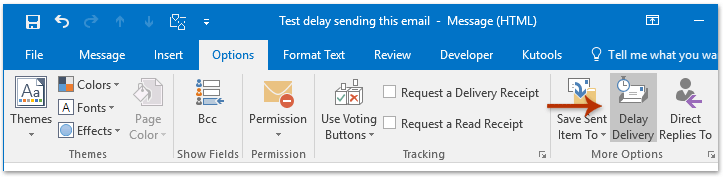
2. Nella finestra di dialogo Proprietà che si apre, vai alla sezione Opzioni di Consegna, seleziona l'opzione Non consegnare prima e specifica la data e l'ora di consegna corrette nei riquadri a destra. Vedi screenshot:
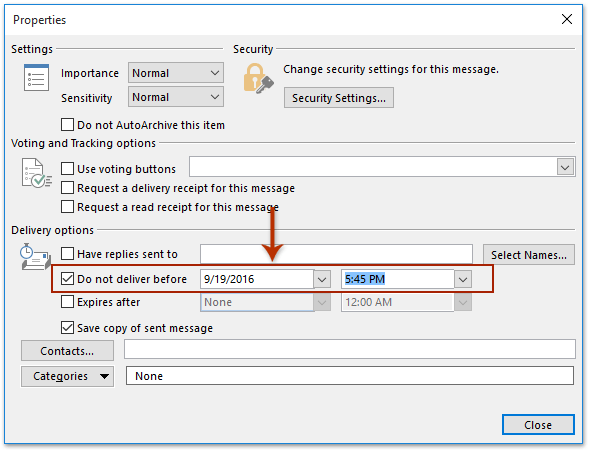
3. Clicca sul pulsante Chiudi per chiudere la finestra di dialogo. Dopodiché, invia questa email.
A questo punto vedrai che l'email inviata è in sospeso nella cartella Posta in Uscita fino alla data e ora di consegna specificate. Vedi screenshot:
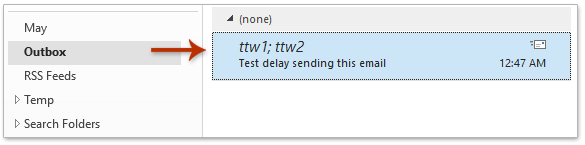
🔵 Utilizzo della funzione Invio Programmato di Kutools per Outlook nella versione classica di Outlook (più flessibile)
Con Kutools per Outlook, puoi portare l'invio programmato al livello successivo con la sua potente Invio Programmato funzione. Ecco come puoi usarla per gestire i tempi di invio delle tue email senza sforzo.
Passo 1. Crea una nuova email
Dopo aver installato Kutools per Outlook, clicca su Nuova Email sotto la scheda Home per creare un'email.

Passo 2. Attiva la funzione Invio Programmato
Quindi, nella finestra di composizione del Messaggio, sotto la scheda Kutools, clicca su Invio Programmato per attivarlo. Vedrai apparire un pulsante Programma sotto il pulsante Invia.
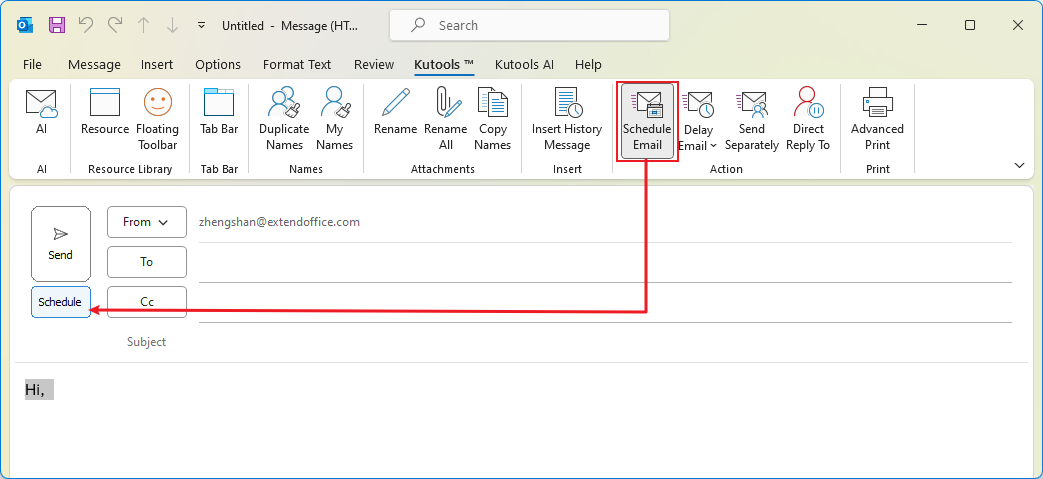
Passo 3. Componi il tuo messaggio
Passo 4. Clicca sul pulsante Programma e specifica l'orario di invio
Clicca sul pulsante Programma;
Specifica l'orario di invio;
Clicca Invia.

Ora l'email verrà inviata all'orario specificato. Prima dell'invio, sarà conservata nella cartella Posta in Uscita.

Assistente AI per la Posta in Outlook: Risposte più intelligenti, comunicazione più chiara (magia con un clic!) GRATIS
Semplifica le tue attività quotidiane di Outlook con l'Assistente AI per la Posta di Kutools per Outlook. Questo potente strumento impara dalle tue email precedenti per offrire risposte intelligenti e accurate, ottimizzare il contenuto delle tue email e aiutarti a redigere e perfezionare i messaggi senza sforzo.

Questa funzione supporta:
- Risposte Intelligenti: Ottieni risposte create a partire dalle tue conversazioni passate—personalizzate, precise e pronte all'uso.
- Contenuto Migliorato: Perfeziona automaticamente il testo delle tue email per chiarezza e impatto.
- Composizione Senza Sforzo: Fornisci solo delle parole chiave e lascia che l'IA si occupi del resto, con diversi stili di scrittura.
- Estensioni Intelligenti: Espandi i tuoi pensieri con suggerimenti contestuali.
- Riassunti: Ottieni sintesi concise di email lunghe istantaneamente.
- Portata Globale: Traduci le tue email in qualsiasi lingua con facilità.
Questa funzione supporta:
- Risposte intelligenti alle email
- Contenuto ottimizzato
- Bozze basate su parole chiave
- Estensione intelligente del contenuto
- Riassunto delle email
- Traduzione multilingue
Il meglio di tutto è che questa funzione è completamente gratuita per sempre! Non aspettare—scarica subito Assistente AI per la Posta e goditela
Ritardo nell'invio di tutte le email con una regola
Questo metodo ti guiderà nella creazione di una regola per ritardare la consegna di tutte le email inviate in Outlook. Segui i passaggi seguenti:
1. Clicca su Home > Regole > Gestisci Regole & Avvisi per aprire la finestra di dialogo Regole e Avvisi. Vedi screenshot:
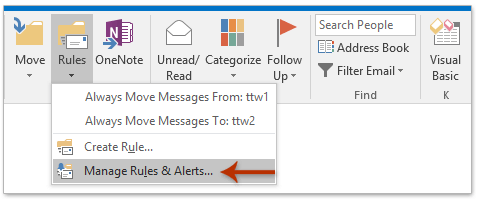
2. Nella finestra di dialogo Regole e Avvisi, clicca sul pulsante Nuova Regola . Vedi screenshot:
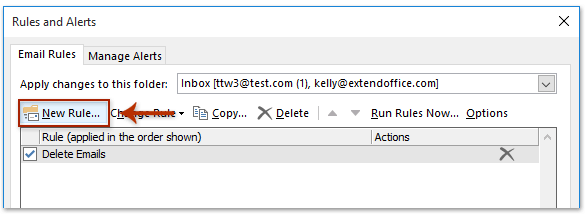
3. Ora appare la Guida per le Regole. Seleziona l'opzione Applica regola ai messaggi che invio e clicca sul pulsante Avanti. Vedi screenshot:
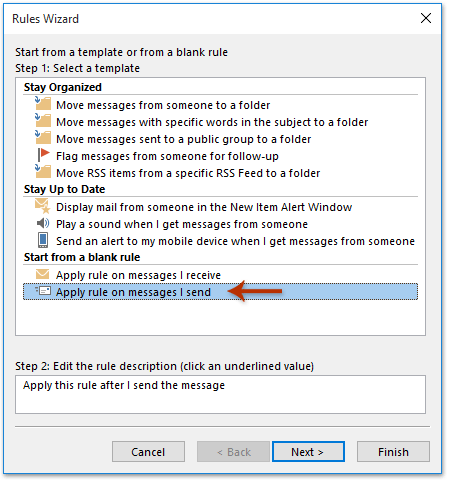
4. Ora nella Guida per le Regole (seleziona condizioni), clicca direttamente sul pulsante Avanti senza selezionare alcuna opzione, quindi clicca sul pulsante Sì nella finestra di dialogo Microsoft Outlook che appare. Vedi screenshot:
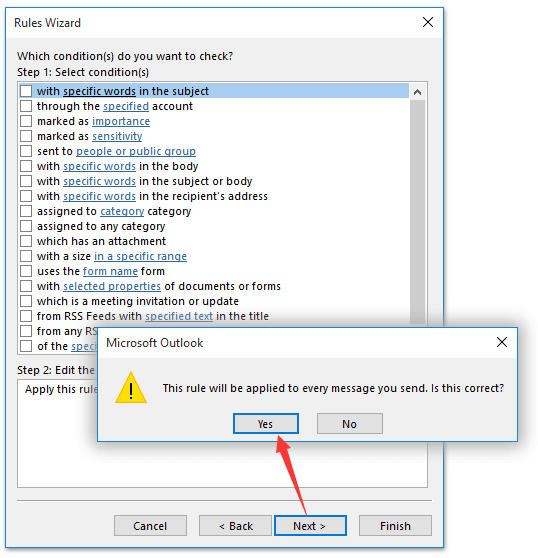
5. Ora nella Guida per le Regole (seleziona azioni), procedi come segue:
(1) Seleziona la ritarda la consegna di un certo numero di minuti opzione nella Sezione 1 ;
(2) Clicca sul testo collegato un certo numero di nella Sezione 2 ;
(3) Digita il numero di minuti di cui vuoi ritardare la consegna delle email nella finestra di dialogo Consegna Rinviata, e clicca sul pulsante OK .
(4) Clicca sul pulsante Avanti .
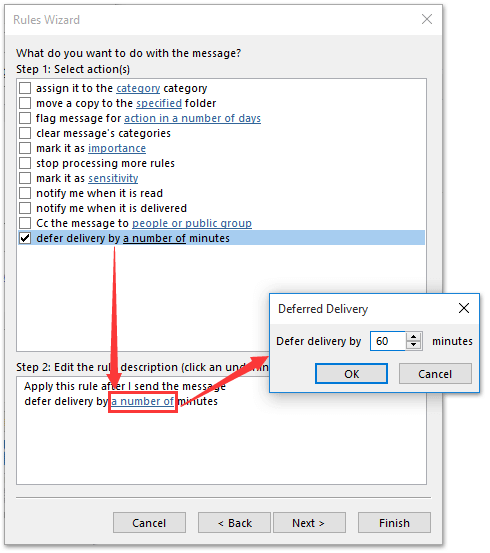
6. Clicca direttamente sul pulsante Avanti nella Guida per le Regole (seleziona eccezioni).
7. Ora nell'ultima Guida per le Regole, procedi come segue:
(1) Digita un nome per questa regola nel riquadro Sezione 1 ;
(2) Seleziona l'opzione Attiva questa regola nella Sezione 2 ;
(3) Clicca sul pulsante Fine .
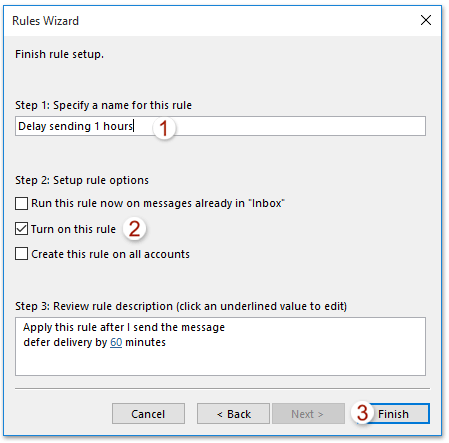
8. Clicca sul pulsante OK nella finestra di dialogo Microsoft Outlook che appare. Quindi, chiudi la finestra di dialogo Regole e Avvisi.

Da adesso in poi, le consegne di tutte le email che invii saranno automaticamente ritardate in Outlook.
Articoli Correlati
Invia file .exe come allegati (allegati bloccati) in Outlook
Invia sempre il testo semplice delle email a determinati contatti in Outlook
I migliori strumenti per la produttività in Office
Ultime notizie: Kutools per Outlook lancia la versione gratuita!
Scopri il nuovissimo Kutools per Outlook con oltre100 funzionalità straordinarie! Clicca per scaricare ora!
📧 Automazione Email: Risposta automatica (disponibile per POP e IMAP) / Programma invio Email / CC/BCC automatico tramite Regola durante l’invio delle Email / Inoltro automatico (Regola avanzata) / Aggiungi Saluto automaticamente / Dividi automaticamente Email multi-destinatario in messaggi singoli ...
📨 Gestione Email: Richiama Email / Blocca Email fraudulent (tramite Oggetto e altri parametri) / Elimina Email Duplicato / Ricerca Avanzata / Organizza cartelle ...
📁 Allegati Pro: Salva in Batch / Distacca in Batch / Comprimi in Batch / Salvataggio automatico / Distacca automaticamente / Auto Comprimi ...
🌟 Magia Interfaccia: 😊Più emoji belle e divertenti / Notifiche per le email importanti in arrivo / Riduci Outlook al posto di chiuderlo ...
👍 Funzioni rapide: Rispondi a Tutti con Allegati / Email Anti-Phishing / 🕘Mostra il fuso orario del mittente ...
👩🏼🤝👩🏻 Contatti & Calendario: Aggiungi in Batch contatti dalle Email selezionate / Dividi un Gruppo di Contatti in Gruppi singoli / Rimuovi promemoria di compleanno ...
Utilizza Kutools nella lingua che preferisci – supporta Inglese, Spagnolo, Tedesco, Francese, Cinese e oltre40 altre!


🚀 Download con un solo clic — Ottieni tutti gli Add-in per Office
Consigliato: Kutools per Office (5-in-1)
Un solo clic per scaricare cinque installatori contemporaneamente — Kutools per Excel, Outlook, Word, PowerPoint e Office Tab Pro. Clicca per scaricare ora!
- ✅ Comodità con un solo clic: scarica tutti e cinque i pacchetti di installazione in una sola azione.
- 🚀 Pronto per qualsiasi attività Office: installa i componenti aggiuntivi necessari, quando ti servono.
- 🧰 Inclusi: Kutools per Excel / Kutools per Outlook / Kutools per Word / Office Tab Pro / Kutools per PowerPoint
